Подобрать вкладыши по размеру
Игра в кальмара 3D
ИГРАТЬ
Липкие блоки
ИГРАТЬ
Пазл фигуры
ИГРАТЬ
Шашки 3D
ИГРАТЬ
H Ширина, мм
D1 Диаметр вала, мм
D2 Диаметр корпуса, мм
L Толщина, мм
Показать всю таблицу
Результат поиска
Коренные вкладышиH = 15.75
D1 = 44.95
D2 = 51
L = 3.03
Фирма: MAHLE ORIGINAL
Шатунные вкладышиH = 16.1
D1 = 39.988
D2 = 43.657
L = 1.937
Фирма: MAHLE ORIGINAL
Шатунные вкладышиH = 16.1
D1 = 48.971
D2 = 52
L = 1.74
Фирма: MAHLE ORIGINAL
Шатунные вкладышиH = 16.1
D1 = 48.971
D2 = 52
L = 1.615
Фирма: MAHLE ORIGINAL
Шатунные вкладышиH = 16.1
D1 = 48.971
D2 = 52
L = 1.49
Фирма: MAHLE ORIGINAL
Шатунные вкладышиH = 16.1
D1 = 53.971
D2 = 57
L = 1. 74
74
Фирма: MAHLE ORIGINAL
Шатунные вкладышиH = 16.1
D1 = 53.971
D2 = 57
L = 1.615
Фирма: MAHLE ORIGINAL
H = 16.1
D1 = 53.971
D2 = 57
L = 1.49
Фирма: MAHLE ORIGINAL
Шатунные вкладышиH = 16.25
D1 = 39.984
D2 = 43.639
L = 1.83
Фирма: MAHLE ORIGINAL
Шатунные вкладышиH = 16.55
D1 = 42.971
D2 = 46
L = 1.747
Фирма: MAHLE ORIGINAL
Шатунные вкладышиH = 16.55
D1 = 39.988
D2 = 43.657
L = 1.81
Фирма: MAHLE ORIGINAL
Шатунные вкладышиH = 16.6
D1 = 42.971
D2 = 46
L = 1.622
Фирма: MAHLE ORIGINAL
Шатунные вкладышиH = 16.6
D1 = 42.971
D2 = 46
L = 1.609
Фирма: MAHLE ORIGINAL
Шатунные вкладышиH = 16.6
D1 = 42.971
D2 = 46
L = 1.497
Фирма: MAHLE ORIGINAL
Шатунные вкладышиH = 16.6
D1 = 46. 975
975
D2 = 50.655
L = 1.96
Фирма: MAHLE ORIGINAL
Шатунные вкладышиH = 16.75
D1 = 37.94
D2 = 41.6
L = 1.928
Фирма: MAHLE ORIGINAL
Шатунные вкладышиH = 16.75
D1 = 53.958
D2 = 56.8
L = 1.396
Фирма: MAHLE ORIGINAL
Шатунные вкладышиH = 16.75
D1 = 53.958
D2 = 56.8
L = 1.396
Фирма: MAHLE ORIGINAL
Шатунные вкладышиH = 16.75
D1 = 53.958
D2 = 56.8
L = 1.521
Фирма: MAHLE ORIGINAL
Шатунные вкладышиH = 16.75
D1 = 53.958
D2 = 56.8
L = 1.521
Фирма: MAHLE ORIGINAL
Шатунные вкладышиH = 16.75
D1 = 53.958
D2 = 56.8
L = 1.646
Фирма: MAHLE ORIGINAL
Шатунные вкладышиH = 16.75
D1 = 53.958
D2 = 56.8
L = 1.646
Фирма: MAHLE ORIGINAL
Шатунные вкладышиH = 16.75
D1 = 46.975
D2 = 50.655
L = 1.81
Фирма: MAHLE ORIGINAL
Шатунные вкладышиH = 16.
D1 = 44.975
D2 = 48.655
L = 1.812
Фирма: MAHLE ORIGINAL
Шатунные вкладышиH = 16.75
D1 = 37.94
D2 = 41.6
L = 1.803
Фирма: MAHLE ORIGINAL
Шатунные вкладышиH = 16.8
D1 = 47.763
D2 = 50.6
L = 1.65
Фирма: MAHLE ORIGINAL
Шатунные вкладышиH = 16.83
D1 = 45.945
D2 = 48.98
L = 1.756
Фирма: MAHLE ORIGINAL
Шатунные вкладышиH = 16.83
D1 = 45.945
D2 = 48.98
L = 1.631
Фирма: MAHLE ORIGINAL
Шатунные вкладышиH = 17
D1 = 47.763
D2 = 50.6
L = 1.525
Фирма: MAHLE ORIGINAL
Шатунные вкладышиH = 17
D1 = 47.763
D2 = 50.6
L = 1.4
Фирма: MAHLE ORIGINAL
Страницы:
1
2
3
4
5
6
7
8
9
10
11
12
13
14
15
16
17
18
19
20
Подбор поршней и вкладышей подшипников (двигатель MR16DDT) Nissan Juke / Ниссан Жук (джук)
| Подбираемый зазор | Подбираемая деталь | Предмет подбора | Метод подбора |
| Между блоком цилиндров и коленчатым валом | Коренной вкладыш | Размерная группа коренного вкладыша (толщина вкладыша) | Подбирается в соответствии с размерными группами блока цилиндров (внутренний диаметр постели в блоке цилиндров) и коренных шеек коленчатого вала (внешний диаметр шейки) |
| Между коленчатым валом и шатуном | Шатунные вкладыши | Размерные группы вкладышей шатунных подшипников (толщина вкладышей) | Подбирается по диаметру постели шатунного вкладыша и диаметру шатунной шейки. |
| Между блоком цилиндров и поршнем | Поршень и поршневой палец в сборе (поршень поставляется с поршневым пальцем в сборе). | Размерная группа поршня (диаметр юбки поршня) | Размерная группа поршня = размерной группе цилиндра (диаметр цилиндра) |
• Номер размерной группы штампуется на каждой детали и соответствует определенному диапазону размера новой детали. Для бывших в эксплуатации деталей данное обозначение размерной группы не является действительным.
• Отремонтированные или бывшие в эксплуатации детали необходимо измерить микрометром. Сравнивая табличные данные с результатами измерения, определить размерную группу детали.
• Информация о стандартах, методах измерения и подбора деталей приведена в тексте данной инструкции.
Поршень
При использовании нового блока цилиндров
Определить размерную группу цилиндра по метке, расположенной на задней левой части блока (L) и подобрать поршень такой же размерной группы
А.
При использовании бывшего в эксплуатации блока цилиндров
1. Измерить внутренний диаметр отверстия цилиндра (см. предыдущий раздел главы).
2. Определить размерную группу отверстия цилиндра, сравнив полученные результаты со значениями в «Таблице подбора поршня».
3. Подобрать поршень той же размерной группы.
А. Номер размерной группы поршня. В. Передняя метка. С. Идентификационный код. D.
Таблица подбора поршней
| Размерная группа (метка) | 1 | 2 (или без метки только для поршней) |
| Внутренний диаметр отверстия цилиндра, мм | 84.000 — 84.010 | 84.010 — 84.020 |
| Диаметр юбки поршня, мм | 79.670 — 79.680 | 79.680 — 79.690 |
При использовании новых шатуна и коленчатого вала
1. Определить размерную группу диаметра отверстия нижней головки шатуна по метке, выштампованной на боковой поверхности для выбора строки «Таблицы подбора шатунных вкладышей».
А. Масляное отверстие. В. Заводской код. С. Номер цилиндра. D. Размерная группа отверстия нижней головки шатуна. Е. Размерная группа отверстия верхней головки шатуна. F. Передняя метка.
2. Определить размерную группу шатунной шейки коленчатого вала по штампу на передней стороне коленчатого вала для выбора колонки «Таблицы подбора шатунных вкладышей».
А. Размерная группа шатунной шейки №1. В. Размерная группа шатунной шейки №2. С. Размерная группа шатунной шейки №3. D. Размерная группа шатунной шейки №4. Е. Размерная группа коренной шейки №1. F. Размерная группа коренной шейки №2. G. Размерная группа коренной шейки №3. Н. Размерная группа коренной шейки №4. I. Размерная группа коренной шейки №5.
3. Определить символ на пересечении выбранных строки и колонки в «Таблице подбора шатунных вкладышей».
4. По полученному символу подобрать шатунные вкладыши необходимой толщины.
При использовании бывших в эксплуатации шатунов и коленчатого вала
1. Измерить по отдельности диаметры шатунной шейки коленчатого вала и отверстия нижней головки шатуна.
2. Использовать полученные результаты для «Таблицы подбора шатунных вкладышей».
3. Определить символ на пересечении выбранных строки и колонки в «Таблице подбора шатунных вкладышей».
4. По полученному символу подобрать шатунные вкладыши необходимой толщины.
| Диаметр отверстия нижней головки шатуна, мм \ Диаметр шатунной шейки коленвала, мм | Метка | А | В | С | D | Е | F | G | Н | J | К | L | М | N |
| Метка | Диаметр отверстия \ Диаметр шейки | 47.000 -47.001 | 47.001 — 47.002 | 47.002- 47.003 | 47.003- 47.004 | 47.004- 47.005 | 47.005- 47.006 | 47.006 — 47.007 | 47.007 47.008 | 47.008 — 47.009 | 47.009 — 47.010 | 47.010- 47.011 | 47.011 — 47.012 | 47.012 — 47.013 |
| А | 43.970 — 43.971 | 0 | 0 | 0 | 0 | 0 | 01 | 01 | 01 | 1 | 1 | 1 | 12 | 12 |
| В | 43.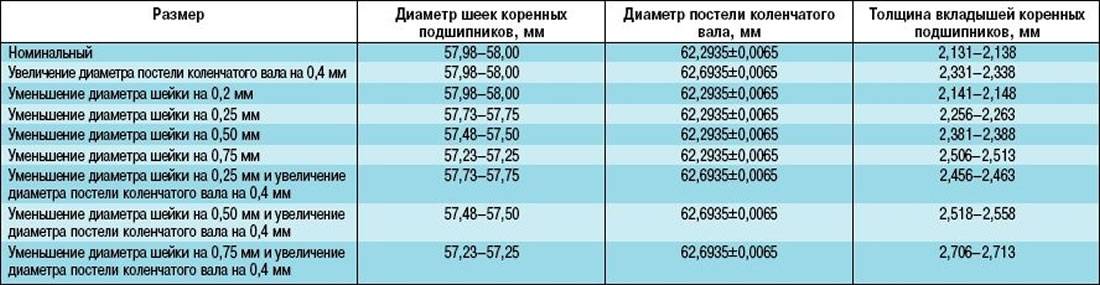 969 — 43.970 969 — 43.970 | 0 | 0 | 0 | 0 | 01 | 01 | 01 | 1 | 1 | 1 | 12 | 12 | 12 |
| С | 43.968 — 43.969 | 0 | 0 | 0 | 01 | 01 | 01 | 1 | 1 | 12 | 12 | 12 | 2 | |
| D | 43.967 — 43.968 | 0 | 0 | 01 | 01 | 01 | 1 | 1 | 1 | 12 | 12 | 12 | 2 | 2 |
| В | 43.966 — 43.967 | 0 | 01 | 01 | 01 | 1 | 1 | 1 | 12 | 12 | 12 | 2 | 2 | 2 |
| F | 43.965 — 43.966 | 01 | 01 | 01 | 1 | 1 | 1 | 12 | 12 | 12 | 2 | 2 | 2 | 23 |
| G | 43.964 — 43.965 | 01 | 01 | 1 | 1 | 1 | 12 | 12 | 12 | 2 | 2 | 2 | 23 | 23 |
| Н | 43. 963 — 43.964 963 — 43.964 | 01 | 1 | 1 | 1 | 12 | 12 | 12 | 2 | 2 | 2 | 23 | 23 | 23 |
| J | 43.962 — 43.963 | 1 | 1 | 1 | 12 | 12 | 12 | 2 | 2 | 2 | 23 | 23 | 23 | 3 |
| К | 43.961 — 43.962 | 1 | 1 | 12 | 12 | 12 | 2 | 2 | 2 | 23 | 23 | 23 | 3 | 3 |
| L | 43.960-43.961 | 1 | 12 | 12 | 12 | 2 | 2 | 2 | 23 | 23 | 23 | 3 | 3 | 3 |
| М | 43.959 — 43.960 | 12 | 12 | 12 | 2 | 2 | 2 | 23 | 23 | 23 | 3 | 3 | 3 | 34 |
| N | 43.958 — 43.959 | 12 | 12 | 2 | 2 | 2 | 23 | 23 | 23 | 3 | 3 | 3 | 34 | 34 |
| Р | 43. 957 — 43.958 957 — 43.958 | 12 | 2 | 2 | 2 | 23 | 23 | 23 | 3 | 3 | 3 | 34 | 34 | 34 |
| Н | 43.956 — 43.957 | 2 | 2 | 2 | 23 | 23 | 23 | 3 | 3 | 3 | 34 | 34 | 34 | 4 |
| S | 43.955 — 43.956 | 2 | 2 | 23 | 23 | 23 | 3 | 3 | 3 | 34 | 34 | 34 | 4 | 4 |
| Т | 43.954-43.955 | 2 | 23 | 23 | 23 | 3 | 3 | 3 | 34 | 34 | 34 | 4 | 4 | 4 |
| U | 43.953-43.954 | 23 | 23 | 23 | 3 | 3 | 3 | 34 | 34 | 34 | 4 | 4 | 4 | 4 |
Использование шатунных вкладышей размерных групп
В случае, когда при использовании вкладышей стандартных размерных групп не обеспечивается заданная величина масляного зазора следует использовать вкладыши ремонтных размерных групп.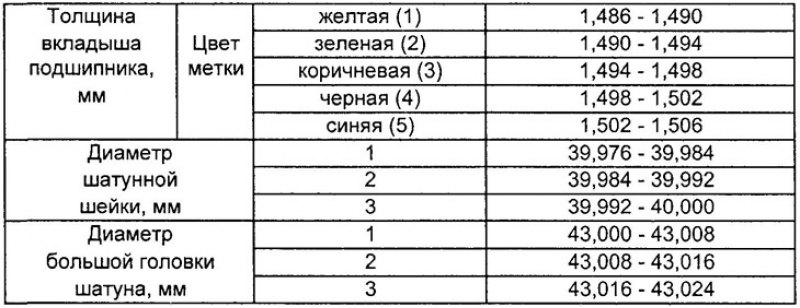
Измерить диаметр отверстия нижней головки шатуна с установленными вкладышами и перешлифовать шатунную шейку коленчатого вала для обеспечения необходимого зазора.
При шлифовке шейки под ремонтные вкладыши нужно обеспечить радиус галтелей (А) равный 1,5-1,7 мм.
Подбор вкладышей коренных подшипников
При использовании новых блока цилиндров и коленчатого вала
1. Определить размерную группу постели коренного подшипника в блоке цилиндров по метке, расположенной на задней левой части блока (L) и использовать это значение для выбора строки «Таблицы подбора вкладышей коренных подшипников».
А. Коррекционный штамп. В. Стандартный штамп. С. Размерная группа отверстия первого цилиндра. D. Размерная группа отверстия второго цилиндра. В. Размерная группа отверстия третьего цилиндра. F. Размерная группа отверстия четвертого цилиндра. G. Размерная группа постели коренного подшипника опоры №1. Н. Размерная группа постели коренного подшипника опоры №2, I. Размерная группа постели коренного подшипника опоры №3. J. Размерная группа постели коренного подшипника опоры №4. К. Размерная группа постели коренного подшипника опоры №5. L. Расположение размерных групп.
Размерная группа постели коренного подшипника опоры №3. J. Размерная группа постели коренного подшипника опоры №4. К. Размерная группа постели коренного подшипника опоры №5. L. Расположение размерных групп.
2. Определить размерную группу коренной шейки коленчатого вала по штампу на передней стороне коленчатого вала для выбора колонки «Таблицы подбора вкладышей коренных подшипников».
А. Размерная группа шатунной шейки №1. В. Размерная группа шатунной шейки №2 С. Размерная группа шатунной шейки №3. D. Размерная группа шатунной шейки №4. Е. Размерная группа коренной шейки №1. F. Размерная группа коренной шейку; №2. G. Размерная группа коренной шейки №3. Н. Размерная группа коренной шейки №4. I. Размерная группа коренной шейки №5.
3. Определить символ на пересечении выбранных строки и колонки в «Таблице подбора вкладышей коренных подшипников».
Имеется две таблицы для подбора вкладышей коренных подшипников. Первая предназначена для шеек коренных опор № 1, 4 и 5. Вторая — для шеек коренных опор №2 и №3. Для подбора вкладышей следует использовать таблицы для указанных шеек.
Вторая — для шеек коренных опор №2 и №3. Для подбора вкладышей следует использовать таблицы для указанных шеек.
Не путать таблицы.
4. По полученному символу подобрать коренные вкладыши необходимой толщины.
При использовании бывших в эксплуатации блока цилиндров и коленчатого вала
1. Измерить по отдельности диаметры коренной шейки коленчатого вала и отверстия постели в блоке цилиндров.
2. Использовать полученные результаты для «Таблицы подбора вкладышей коренных подшипников».
3. Определить символ на пересечении выбранных строки и колонки в «Таблице подбора вкладышей коренных подшипников».
Имеется две таблицы для подбора вкладшей коренных подшипников. Первая предназначена для шеек коренных опор № 1, 4 и 5. Вторая — для шеек коренных опор №2 и №3. Для подбора вкладышей следует использовать таблицы для указанных шеек. Не путать таблицы.
4. По полученному символу подобрать коренные вкладыши необходимой толщины.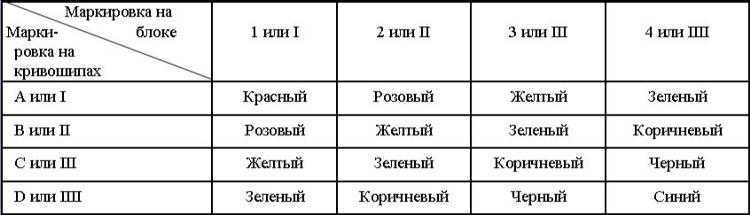
Таблица подбора вкладышей коренных подшипников (шейки № 1, 4 и 5)
| Диаметр отверстия постели в блоке цилиндров, мм \ Диаметр коренной шейки коленвала, мм | Метка | А | В | С | D | Е | F | G | Н | J | К | L | М | N | Р | R | S | Т | U | V | W |
| Метка | Диаметр отверстия \ Диаметр шейки | 55.997 — 55.998 | 55.998 — 55.999 | 55.999- 56.000 | 56.000 — 56.001 | 56.001 — 56.002 | 56.002- 56.003 | 56.003 — 56.004 | 56.004 — 56.005 | 56 005 — 56.006 | 56.006 — 56.007 | 56.007 — 56.008 | 56.008 — 56.009 | 56.009 — 56.010 | 56.010 — 56.  011 011 | 56.011 — 56.012 | 56.012- 56 013 | 56.013- 56.014 | 56.014- 56.015 | 56.015 — 56.016 | 56.016 — 56.017 |
| А | 51,978- 51.979 | 0 | 0 | 0 | 0 | 0 | 0 | 0 | 01 | 01 | 01 | 1 | 1 | 1 | 12 | 12 | 12 | 2 | 2 | 2 | 23 |
| В | 51.977 — 51.978 | 0 | 0 | 0 | 0 | 0 | 0 | 01 | 01 | 01 | 1 | 1 | 1 | 12 | 12 | 12 | 2 | 2 | 2 | 23 | 23 |
| С | 51,976-51.977 | 0 | 0 | 0 | 0 | 0 | 01 | 01 | 01 | 1 | 1 | 1 | 12 | 12 | 12 | 2 | 2 | 2 | 23 | 23 | 23 |
| D | 51. 975-51.976 975-51.976 | 0 | 0 | 0 | 0 | 01 | 01 | 01 | 1 | 1 | 1 | 12 | 12 | 12 | 2 | 2 | 2 | 23 | 23 | 23 | 3 |
| Е | 51.974- 51.975 | 0 | 0 | 0 | 01 | 01 | 01 | 1 | 1 | 1 | 12 | 12 | 12 | 2 | 2 | 2 | 23 | 23 | 23 | 3 | 3 |
| F | 51.973 — 51.974 | 0 | 0 | 01 | 01 | 01 | 1 | 1 | 1 | 12 | 12 | 12 | 2 | 2 | 2 | 23 | 23 | 23 | 3 | 3 | 3 |
| G | 51.972 — 51,973 | 0 | 01 | 01 | 01 | 1 | 1 | 1 | 12 | 12 | 12 | 2 | 2 | 2 | 23 | 23 | 23 | 3 | 3 | 3 | 34 |
| Н | 51.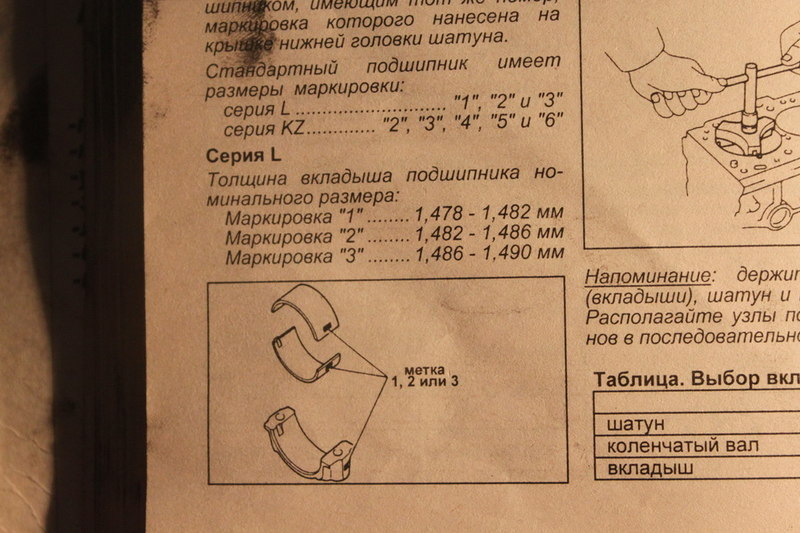 971 -51.972 971 -51.972 | 01 | 01 | 01 | 1 | 1 | 1 | 12 | 12 | 12 | 2 | 2 | 2 | 23 | 23 | 23 | 3 | 3 | 3 | 34 | 34 |
| J | 51.970-51.971 | 01 | 01 | 1 | 1 | 1 | 12 | 12 | 12 | 2 | 2 | 2 | 23 | 23 | 23 | 3 | 3 | 3 | 34 | 34 | 34 |
| К | 51.969-51.970 | 01 | 1 | 1 | 1 | 12 | 12 | 12 | 2 | 2 | 2 | 23 | 23 | 23 | 3 | 3 | 3 | 34 | 34 | 34 | 4 |
| I | 51.968-51.969 | 1 | 1 | 1 | 12 | 12 | 12 | 2 | 2 | 2 | 23 | 23 | 23 | 3 | 3 | 3 | 34 | 34 | 34 | 4 | 4 |
| M | 51.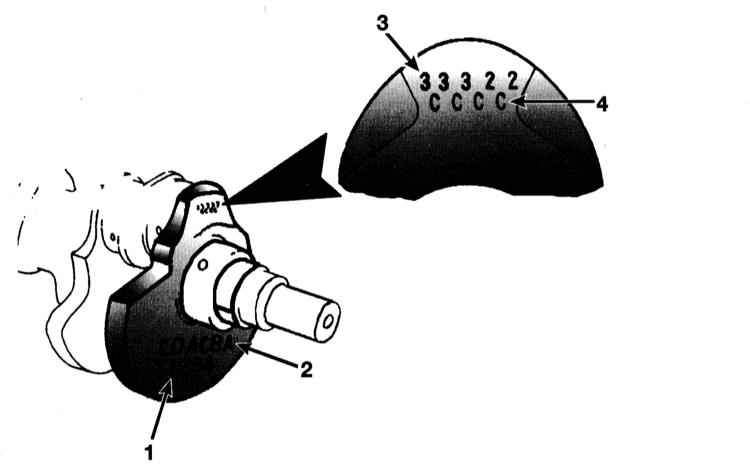 967-51.968 967-51.968 | 1 | 1 | 12 | 12 | 12 | 2 | 2 | 2 | 23 | 23 | 23 | 3 | 3 | 3 | 34 | 34 | 34 | 4 | 4 | 4 |
| N | 51.966-51.967 | 1 | 12 | 12 | 12 | 2 | 2 | 2 | 23 | 23 | 23 | 3 | 3 | 3 | 34 | 34 | 34 | 4 | 4 | 4 | 45 |
| Р | 51.965-51.966 | 12 | 12 | 12 | 2 | 2 | 2 | 23 | 23 | 23 | 3 | 3 | 3 | 34 | 34 | 34 | 4 | 4 | 4 | 45 | 45 |
| R | 51.964 — 51,965 | 12 | 12 | 2 | 2 | 2 | 23 | 23 | 23 | 3 | 3 | 3 | 34 | 34 | 34 | 4 | 4 | 4 | 45 | 45 | 45 |
| S | 51. 963-51.964 963-51.964 | 12 | 2 | 2 | 2 | 23 | 23 | 23 | 3 | 3 | 3 | 34 | 34 | 34 | 4 | 4 | 4 | 45 | 45 | 45 | 5 |
| T | 51.962-51.963 | 2 | 2 | 2 | 23 | 23 | 23 | 3 | 3 | 3 | 34 | 34 | 34 | 4 | 4 | 4 | 45 | 45 | 45 | 5 | 5 |
| U | 51.961 -51.962 | 2 | 2 | 23 | 23 | 23 | 3 | 3 | 3 | 34 | 34 | 34 | 4 | 4 | 4 | 45 | 45 | 45 | 5 | 5 | 5 |
| V | 51.960 — 51,961 | 2 | 23 | 23 | 23 | 3 | 3 | 3 | 34 | 34 | 34 | 4 | 4 | 4 | 45 | 45 | 45 | 5 | 5 | 5 | 5 |
| W | 51. 959-51.960 959-51.960 | 23 | 23 | 23 | 3 | 3 | 3 | 34 | 34 | 34 | 4 | 4 | 4 | 45 | 45 | 45 | 5 | 5 | 5 | 5 | 5 |
Таблица подбора вкладышей коренных подшипников (шейки №2 и №3)
| Диаметр отверстия постели в блоке цилиндров, мм / Диаметр коренной шейки коленвала, мм | Метка | А | В | С | D | Е | F | G | Н | J | К | L | М | N | Р | R | S | Т | U | V | W |
| Метка | Диаметр отверстия / Диаметр шейки | 55.997 — 55.998 | 55.998- 55.999 | 55.999 — 56.000 | 56.000- 56.001 | 56.001 — 56.002 | 56. 002- 002-56.003 | 56.003 — 56.004 | 56.004 — 56.005 | 56.005 — 56.006 | 56.006 — 56.007 | 56 007 — 56.008 | 56.008 — 56.009 | 56.009 — 56.010 | 56.010- 56.011 | 56.011 — 56.012 | 56.012- 56.013 | 56.013 — 56.014 | 56.014- 56.015 | 56.015- 56.016 | 56.016- 56.017 |
| А | 51.978- 51.979 | 1 | 12 | 12 | 12 | 2 | 2 | 2 | 23 | 23 | 23 | 3 | 3 | 3 | 34 | 34 | 34 | 4 | 4 | 4 | 45 |
| В | 51.977—51.978 | 12 | 12 | 12 | 2 | 2 | 2 | 23 | 23 | 23 | 3 | 3 | 3 | 34 | 34 | 34 | 4 | 4 | 4 | 45 | 45 |
| С | 51. 976—51.977 976—51.977 | 12 | 12 | 2 | 2 | 2 | 23 | 23 | 23 | 3 | 3 | 3 | 34 | 34 | 34 | 4 | 4 | 4 | 45 | 45 | 45 |
| D | 51.975-51.976 | 12 | 2 | 2 | 2 | 23 | 23 | 23 | 3 | 3 | 3 | 34 | 34 | 34 | 4 | 4 | 4 | 45 | 45 | 45 | 5 |
| Е | 51.974-51.975 | 2 | 2 | 2 | 23 | 23 | 23 | 3 | 3 | 3 | 34 | 34 | 34 | 4 | 4 | 4 | 45 | 45 | 45 | 5 | 5 |
| F | 51.973-51.974 | 2 | 2 | 23 | 23 | 23 | 3 | 3 | 3 | 34 | 34 | 34 | 4 | 4 | 4 | 45 | 45 | 45 | 5 | 5 | 5 |
| G | 51. 972-51.973 972-51.973 | 2 | 23 | 23 | 23 | 3 | 3 | 3 | 34 | 34 | 34 | 4 | 4 | 4 | 45 | 45 | 45 | 5 | 5 | 5 | 56 |
| Н | 51.971 -51 972 | 23 | 23 | 23 | 3 | 3 | 3 | 34 | 34 | 34 | 4 | 4 | 4 | 45 | 45 | 45 | 5 | 5 | 5 | 56 | 56 |
| J | 51.970-51.971 | 23 | 23 | 3 | 3 | 3 | 34 | 34 | 34 | 4 | 4 | 4 | 45 | 45 | 45 | 5 | 5 | 5 | 56 | 56 | 56 |
| K | 51.969-51.970 | 23 | 3 | 3 | 3 | 34 | 34 | 34 | 4 | 4 | 4 | 45 | 45 | 45 | 5 | 5 | 5 | 56 | 56 | 56 | 6 |
| L | 51. 968-51 969 968-51 969 | 3 | 3 | 3 | 34 | 34 | 34 | 4 | 4 | 4 | 45 | 45 | 4 | 5 | 5 | 5 | 56 | 56 | 56 | 6 | 6 |
| М | 51.967-51.968 | 3 | 3 | 34 | 34 | 34 | 4 | 4 | 4 | 45 | 45 | 45 | 5 | 5 | 5 | 56 | 56 | 56 | 6 | 6 | 6 |
| N | 51.966-51.967 | 3 | 34 | 34 | 34 | 4 | 4 | 4 | 45 | 45 | 45 | 5 | 5 | 5 | 56 | 56 | 56 | 6 | 6 | 6 | 67 |
| Р | 51.965 — 51.966 | 34 | 34 | 34 | < | 4 | < | 45 | 45 | 45 | 5 | 5 | 5 | 56 | 56 | 56 | 6 | 6 | 6 | 67 | 67 |
| R | 51. 964-51.965 964-51.965 | 34 | 34 | 4 | 4 | 4 | 45 | 45 | 45 | 5 | 5 | 5 | 56 | 56 | 56 | 6 | 6 | 6 | 67 | 6/ | 6′ |
| S | 51.963-51.964 | 34 | 4 | 4 | 4 | 45 | 45 | 45 | 5 | 5 | 5 | 56 | 56 | 56 | 6 | 6 | 6 | 67 | 67 | 67 | Г |
| Т | 51.962 51.963 | 4 | ; | 4 | 45 | 45 | 45 | 5 | 5 | 5 | 56 | 56 | 56 | 6 | 6 | 16 | 67 | 67 | 67 | 7 | 7 |
| U | 51.961-51.962 | 4 | 4 | 45 | 45 | 45 | 5 | 5 | 5 | 56 | 56 | 56 | 6 | 6 | 6 | 67 | 67 | 67 | 7 | 7 | 7 |
| V | 51. 960-51.961 960-51.961 | 4 | 45 | 45 | 46 | 5 | 5 | 5 | 56 | 56 | 56 | 6 | 6 | 6 | 67 | 67 | 67 | 7 | 7 | 7 | 7 |
| W | 51.959-51.960 | 45 | 45 | 45 | 5 | 5 | 5 | 56 | 56 | 56 | 6 | 6 | 6 | 67 | 67 | 67 | 7 | 7 | Т | 7 | 7 |
Использование коренных вкладышей размерных групп
В случае, когда при использовании вкладышей стандартных размерных групп не обеспечивается заданная величина масляного зазора следует использовать вкладыши ремонтных размерных групп.
Измерить диаметр отверстия коренной опоры в блоке цилиндров с установленными вкладышами и перешлифовать коренную шейку коленчатого вала для обеспечения необходимого зазора.
При шлифовке шейки под ремонтные вкладыши нужно обеспечить радиус галтелей (А) равный 1,5-1,7 мм.
Как создать раскрывающийся список в Excel за 60 секунд или меньше
Перейти к содержимому Как создать раскрывающийся список в Excel за 60 секунд или меньшеРаскрывающийся список позволяет пользователю выбирать текст или значения из список параметров, вместо того, чтобы вводить их вручную в ячейку.
Это позволяет вам (создателю) контролировать все записи данных для важных ячеек.
Раскрывающийся список — самый популярный инструмент проверки данных в Excel.
И выглядит тоже прикольно😎
Просто выполните эти 5 шагов и узнайте, как вставить раскрывающийся список в Excel.
Кроме того, я рассказываю, как управлять входным сообщением и предупреждением об ошибке.
Если вы хотите следовать тому, что делаю я, загрузите файл проекта Excel здесь.
Шаг 1: Выберите элементы раскрывающегося списка
Выпадающие списки управляют вводом данных.
Но прежде чем вы вставите раскрывающийся список, вам нужно решить, какие записи данных должны быть разрешены. Это то, что мы называем «элементами списка».
Это то, что мы называем «элементами списка».
Выберите место, где вы хотите сохранить элементы раскрывающегося списка. Это может быть тот же лист, другой лист или другой файл Excel.
Запишите нужные параметры раскрывающегося меню в виде списка.
Шаг 2: Перейдите на вкладку «Данные»
Этот шаг прост😊
Просто наведите курсор на вкладку «Данные» и щелкните левой кнопкой мыши.
Шаг 3: Нажмите «Проверка данных»
Теперь нажмите «Проверка данных» в середине ленты.
(Не нажимайте на маленькую стрелку — просто нажмите на верхнюю часть кнопки).
Теперь появится диалоговое окно «Проверка данных». Здесь вы выбираете настройки для раскрывающегося списка.
Давайте углубимся🤿
Шаг 4: Разрешить проверку данных «Список»
В диалоговом окне проверки данных щелкните раскрывающийся список и выберите, какой метод проверки данных вы хотите использовать (как мета что?!).
Выберите «Список» из… ну… списка !
Каспер Лангманн , специалист Microsoft OfficeЯ обещал, что вы сможете добавить раскрывающийся список менее чем за 60 секунд, не так ли?
Итак, давайте не отставать🏃🏽
Шаг 5: Выберите исходный список
Помните, на шаге 1 вы выбрали разрешенные параметры (элементы списка ) для вашего выпадающий список?
Теперь пришло время соединить этот список параметров с раскрывающимся меню.
Один раз щелкните левой кнопкой мыши в поле «Источник:».
Затем перейдите к расположению вашего списка с разрешенными значениями. Тот, который вы написали на шаге 1, помните?📝
Выберите ячейки, содержащие элементы раскрывающегося списка.
И нажмите «ОК».
PRO TIP
Как видно из рисунка выше, я включил несколько пустых ячеек внизу исходного диапазона. Таким образом, я могу добавить новые элементы раскрывающегося списка в исходный код, просто написав в пустых ячейках.
Это намного проще, чем возвращаться назад и изменять размер исходного диапазона каждый раз, когда добавляются новые элементы.
И это также намного проще, чем создание динамического выпадающего списка, где исходный диапазон автоматически подстраивается под данные.
После того, как вы нажмете «ОК», ваш раскрывающийся список готов к использованию.
Круто, да?💪
Оповещение об ошибке
Выпадающие списки в первую очередь предназначены для выбора ввода данных, а не для ввода их вручную.
Но пользователь может вручную ввести данные в ячейку, содержащую выпадающий список.
Но если введены неверные данные, появится предупреждение об ошибке.
Сообщение об ошибке по умолчанию не дает точного представления о том, что пользователь может фактически написать в ячейке.
Чтобы улучшить его, просто перейдите на вкладку «Предупреждение об ошибке» после нажатия «Проверка данных».
Отсюда убедитесь, что установлен флажок «Показывать предупреждение об ошибке после ввода неверных данных».
Затем добавьте заголовок и сообщение об ошибке и выберите значок, если вам не нравится значение по умолчанию.
Затем нажмите «ОК».
Теперь это сообщение об ошибке появляется всякий раз, когда в ячейку вводятся недопустимые данные.
Каспер Лангманн , специалист по Microsoft OfficeЕсли не поставить галочку «Показывать сообщение об ошибке после ввода неверных данных», любой может написать что угодно в ячейке с выпадающим списком.
Ввод сообщения
Раскрывающиеся меню и проверка данных в целом усложняют ввод неправильных данных в электронную таблицу.
Но добавление «Входное сообщение» делает ввод данных еще проще и надежнее.
При создании раскрывающегося списка вы можете добавить входное сообщение на вкладке «Входящее сообщение» в диалоговом окне проверки данных.
Просто введите сообщение ввода, и оно появится, когда пользователь выберет ячейку, содержащую раскрывающийся список.
Каспер Лангманн , специалист Microsoft OfficeВходное сообщение — это простой способ улучшить взаимодействие с пользователем с вашими электронными таблицами, которым пренебрегает большинство создателей электронных таблиц.
Вот и все. Что теперь?
Вы только что узнали, как создать раскрывающийся список в Excel.
Кроме того, теперь вы можете управлять предупреждением об ошибке, которое отображается при вводе неверных данных.
И вы можете заставить электронную таблицу отображать красивое входное сообщение, чтобы упростить процесс ввода данных для пользователя.
Молодец👍
Но в Excel есть нечто большее, чем искоренение опечаток с помощью выпадающих списков.
Давайте остановимся и подумаем: почему опечатки так опасны?
Потому что они делают ваши функции менее эффективными.
Особенно функции: ЕСЛИ, СУММЕСЛИ и ВПР.
И это 3 самые важные функции в Excel.
Если вы еще не знакомы с ними, я настоятельно рекомендую вам записаться на мой бесплатный онлайн-курс, состоящий из 3 частей, и раз и навсегда изучить ЕСЛИ, СУММЕСЛИ и ВПР.
Другие соответствующие ресурсы
Раскрывающиеся списки являются частью более широкого набора функций Excel, называемых «Проверка данных». Я написал полное руководство по проверке данных, которое научит вас всему, что вам нужно знать. Проверьте это здесь.
Существует также несколько способов использования раскрывающихся списков, подходящих для особых сценариев. Например, вы можете создавать раскрывающиеся списки, в которых элементы списка меняются в зависимости от того, что пользователь выбирает в другом раскрывающемся списке.
Это называется зависимыми выпадающими списками (некоторые называют их каскадными выпадающими списками), и вы можете узнать все об этом в моем видео на YouTube здесь.
Круто, правда? 😎
В общем, выпадающие списки хороши, когда опечатки и другие неверные данные очень раздражают. Фильтры сильно страдают от опечаток. То же самое можно сказать и о сводных таблицах и функциях поиска, таких как ВПР, ПОИСКПОЗ ПО ИНДЕКСУ и XПР.
Спасибо за внимание👋
Kasper Langmann2022-08-04T10:58:03+00:00 Ссылка для загрузки страницыСоздание раскрывающихся списков в Excel (в простых шагах)
Создание раскрывающегося списка | Разрешить другие записи | Добавить/удалить элементы | Динамический раскрывающийся список | Удалить раскрывающийся список | Зависимые раскрывающиеся списки | Магия стола
Раскрывающиеся списки в Excel полезны, если вы хотите быть уверены, что пользователи выбирают элемент из списка, а не вводят свои собственные значения.
Создание раскрывающегося списка
Чтобы создать раскрывающийся список в Excel, выполните следующие действия.
1. На втором листе введите элементы, которые должны отображаться в раскрывающемся списке.
Примечание: если вы не хотите, чтобы пользователи имели доступ к элементам на Листе2, вы можете скрыть Лист2. Для этого щелкните правой кнопкой мыши вкладку листа Sheet2 и выберите «Скрыть».
2. На первом листе выберите ячейку B1.
3. На вкладке Данные в группе Работа с данными щелкните Проверка данных.
Появится диалоговое окно «Проверка данных».
4. В поле Разрешить щелкните Список.
5. Щелкните в поле Источник и выберите диапазон A1:A3 на Листе2.
6. Нажмите OK.
Результат:
Примечание: чтобы скопировать/вставить выпадающий список, выберите ячейку с выпадающим списком и нажмите CTRL + c, выберите другую ячейку и нажмите CTRL + v.
7. Вы также можете вводить элементы непосредственно в поле Источник вместо использования ссылки на диапазон.
Примечание: это делает ваш раскрывающийся список чувствительным к регистру. Например, если пользователь введет «да», отобразится предупреждение об ошибке.
Разрешить другие записи
Вы также можете создать раскрывающийся список в Excel, который разрешает другие записи.
1. Во-первых, если вы введете значение, которого нет в списке, Excel покажет предупреждение об ошибке.
Чтобы разрешить другие записи, выполните следующие шаги.
2. На вкладке Данные в группе Работа с данными щелкните Проверка данных.
Появится диалоговое окно «Проверка данных».
3. На вкладке «Предупреждение об ошибке» снимите флажок «Показывать предупреждение об ошибке после ввода неверных данных».
4. Нажмите OK.
5. Теперь вы можете ввести значение, которого нет в списке.
Добавить/удалить элементы
Вы можете добавлять или удалять элементы из раскрывающегося списка в Excel, не открывая диалоговое окно «Проверка данных» и не изменяя ссылку на диапазон. Это экономит время.
Это экономит время.
1. Чтобы добавить элемент в раскрывающийся список, перейдите к элементам и выберите элемент.
2. Щелкните правой кнопкой мыши и выберите Вставить.
3. Выберите «Сдвинуть ячейки вниз» и нажмите «ОК».
Результат:
Примечание. Excel автоматически изменил ссылку на диапазон с Лист2!$A$1:$A$3 на Лист2!$A$1:$A$4. Вы можете проверить это, открыв диалоговое окно «Проверка данных».
4. Введите новый элемент.
Результат:
5. Чтобы удалить элемент из выпадающего списка, на шаге 2 нажмите Удалить, выберите «Сдвинуть ячейки вверх» и нажмите ОК.
Динамический раскрывающийся список
Вы также можете использовать формулу, которая автоматически обновляет раскрывающийся список при добавлении элемента в конец списка.
1. На первом листе выберите ячейку B1.
2. На вкладке Данные в группе Работа с данными щелкните Проверка данных.
Появится диалоговое окно «Проверка данных».
3. В поле Разрешить щелкните Список.
4. Щелкните в поле Источник и введите формулу: =СМЕЩ(Лист2!$A$1,0,0,СЧЁТ(Лист2!$A:$A),1)
Пояснение: функция СМЕЩ принимает 5 аргументов. Ссылка: Sheet2!$A$1, строки для смещения: 0, столбцы для смещения: 0, высота: COUNTA(Sheet2!$A:$A) и ширина: 1. COUNTA(Sheet2!$A:$A) подсчитывает число значений в столбце A на Sheet2, которые не пусты. Когда вы добавляете элемент в список на Листе2, СЧЕТЧИК(Лист2!$A:$A) увеличивается. В результате диапазон, возвращаемый функцией OFFSET, расширяется, а выпадающий список обновляется.
5. Нажмите OK.
6. На втором листе просто добавьте новый элемент в конец списка.
Результат:
Удалить раскрывающийся список
Чтобы удалить раскрывающийся список в Excel, выполните следующие действия.
1. Выберите ячейку из раскрывающегося списка.
2. На вкладке Данные в группе Работа с данными щелкните Проверка данных.
Появится диалоговое окно «Проверка данных».
3. Щелкните Очистить все.
Примечание. Чтобы удалить все другие раскрывающиеся списки с теми же настройками, установите флажок «Применить эти изменения ко всем другим ячейкам с такими же настройками», прежде чем нажимать «Очистить все».
4. Нажмите OK.
Зависимые раскрывающиеся списки
Хотите узнать больше о раскрывающихся списках в Excel? Узнайте, как создавать зависимые раскрывающиеся списки.
1. Например, если пользователь выбирает Пиццу из первого раскрывающегося списка.
2. Второй раскрывающийся список содержит пункты Пицца.
3. Но если пользователь выбирает китайский язык из первого выпадающего списка, второй выпадающий список содержит китайские блюда.
Table Magic
Вы также можете хранить свои элементы в таблице Excel для создания динамического раскрывающегося списка.
1. На втором листе выберите элемент списка.
2. На вкладке Вставка в группе Таблицы щелкните Таблица.
3. Excel автоматически выбирает данные за вас. Нажмите «ОК».
4. Если выбрать список, Excel покажет структурированную ссылку.
5. Используйте эту структурированную ссылку для создания динамического раскрывающегося списка.
Объяснение: функция ДВССЫЛ в Excel преобразует текстовую строку в допустимую ссылку.
6. На втором листе просто добавьте новый элемент в конец списка.
Результат:
Примечание: попробуйте сами. Загрузите файл Excel и создайте этот раскрывающийся список.
7. При использовании таблиц используйте функцию UNIQUE в Excel 365/2021 для извлечения уникальных элементов списка.
Примечание: эта функция динамического массива, введенная в ячейку F1, заполняет несколько ячеек. Ух ты! Такое поведение в Excel 365/2021 называется сбросом.
8. Используйте этот диапазон разлива, чтобы создать волшебный раскрывающийся список.
